Рекламите са почти неизбежни онлайн и не всяка реклама е подходяща за всяка аудитория. за щастие, YouTube разшири своята ограничителни рекламни настройки за да дадете на собствениците на акаунти опцията да избягват реклами, които може да са вредни за тях. Компанията пусна функцията през 2020 г., за да ограничи рекламите за алкохол и хазарт, но сега разшири настройка, позволяваща на потребителите да ограничават рекламите за продукти за отслабване, сайтове за запознанства и бременност/родителство продукти.
Съдържание
- Как да получите достъп до настройките за реклами чрез приложението YouTube
- Как да получите достъп до настройките за реклами в YouTube чрез уеб браузър
Препоръчани видеоклипове
лесно
5 минути
Акаунт в Google или YouTube
Телефон с приложението YouTube или компютър
Има много причини, поради които някой би искал да блокира реклами за категориите, изброени по-горе, но YouTube посочва, че може да не е в състояние напълно да защити потребителите от виждане на нежелано съдържание. В двата примера, предоставени от компанията, нещо като алкохол може да бъде включено в реклама за спортен бар или авиокомпания, тъй като алкохолът не е нещото, което изрично се продава.
Как да получите достъп до настройките за реклами чрез приложението YouTube
Достъпът до функцията за рекламни настройки на YouTube е лесен и може да се направи както на мобилни устройства, така и на компютри. Ако използвате приложението YouTube на вашия смартфон, следвайте стъпките по-долу.
Етап 1: Отворете приложението YouTube и се уверете, че сте сте влезли във вашия акаунт в Google. Ако сте влезли, трябва да видите профилната си снимка в горния десен ъгъл.
Стъпка 2: Изберете вашия акаунт в горния десен ъгъл и след това изберете Управлявайте своя акаунт в Google под вашето име и снимка в горната част на екрана.

Свързани
- YouTube Stories отпада от 26 юни
- YouTube дава на потребителите на iOS още една причина да плащат за Premium
- Как да възпроизвеждате YouTube във фонов режим на iPhone и Android
Стъпка 3: Изберете Данни и поверителност раздел вдясно от Лична информация.

Стъпка 4: Превъртете надолу до Настройки на рекламите и го изберете, за да видите екрана за персонализиране на рекламите. Тук можете да разберете малко по-подробно типовете реклами, които можете да виждате в профила си в Google, но ние ще се съсредоточим върху настройките на YouTube.
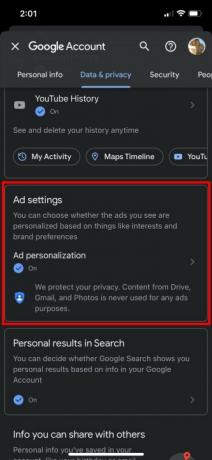
Стъпка 5: Превъртете до самия край на страницата, където ще намерите заглавката за „Деликатни рекламни категории в YouTube“. The пет категории, които можете да промените, са изброени тук като алкохол, срещи, хазарт, бременност и родителство и тегло Загуба.

Стъпка 6: Изберете Вижте по-малко за нежеланото рекламно съдържание и след това потвърдете, като изберете продължи. Можете да деактивирате толкова или малко от категориите, колкото искате, и можете да ги разрешите отново, като изберете Позволява на същото място, което Вижте по-малко беше.
Как да получите достъп до настройките за реклами в YouTube чрез уеб браузър
Начинът за достъп до ограничителните рекламни настройки на YouTube през браузъра ви е по същество същият като това чрез YouTube ап.
Етап 1: Отидете на YouTube.com и се уверете, че сте влезли в профила си в Google.
Стъпка 2: Изберете вашата профилна снимка в горния десен ъгъл на екрана и след това изберете "Управлявайте своя акаунт в Google директно под вашето име и снимка.
Стъпка 3: Или изберете Данни и поверителност раздел от лявата страна на екрана или изберете Управлявайте вашите данни и поверителност В центъра.
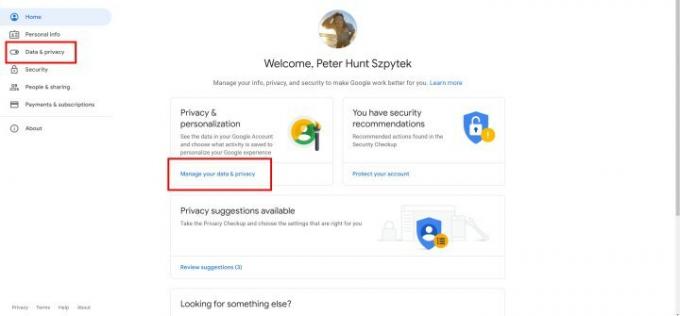
Стъпка 4: Превъртете надолу по средата на страницата и изберете Персонализиране на реклами.

Стъпка 5: Превъртете до края на страницата. Ще намерите списъка с ограничено съдържание под заглавката „Чувствителни рекламни категории в YouTube“.

Стъпка 6: Изберете Вижте по-малко за нежеланото рекламно съдържание и след това потвърдете, като изберете продължи. Можете да деактивирате толкова или малко от категориите, колкото искате, и можете да ги разрешите отново, като изберете Позволява на същото място, което Вижте по-малко беше.
Както бе отбелязано по-горе, YouTube не може да гарантира, че коригирането на тези настройки напълно ще предпази акаунта ви от реклами които включват продукти, свързани с категориите, но това трябва значително да намали броя на рекламите, продаващи директно тях.
Препоръки на редакторите
- Как да изтегляте видеоклипове от YouTube на компютър, iOS, Android и Mac
- Spotify срещу YouTube Music: толкова си приличат, но кое е най-доброто за вас?
- Не гледайте това видео в YouTube, ако имате Pixel 7
- Как да използвате безплатния VPN на вашия Google Pixel 7 (и защо трябва)
- Това приложение на YouTube за Apple Watch е точно толкова нелепо, колкото бихте очаквали
Надградете начина си на животDigital Trends помага на читателите да следят забързания свят на технологиите с всички най-нови новини, забавни ревюта на продукти, проницателни редакционни статии и единствени по рода си кратки погледи.




